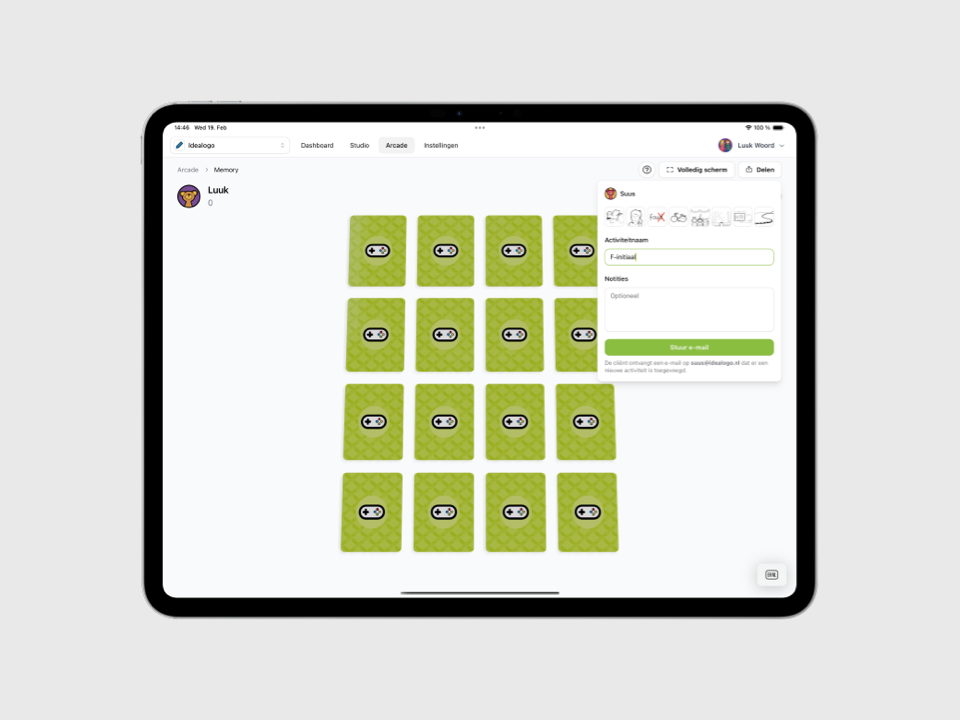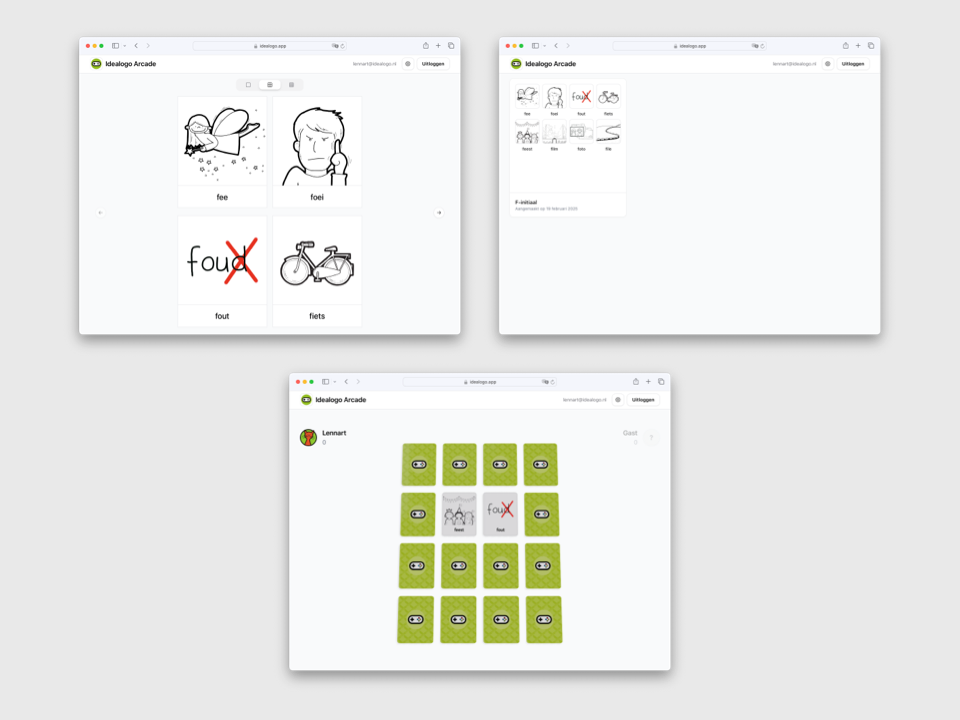Gebruikershandleiding
 Idealogo Studio
Idealogo Studio
Introductie
Een werkbladengenerator voor logopedisten en docenten.
Met Idealogo Studio maak je op eenvoudige en efficiënte wijze werkbladen op maat voor je cliënten en leerlingen.
Idealogo Studio is de perfecte aanvulling op de themaboeken van Suus & Luuk. Ook gebruikers van Klank voor klank, Woord voor woord vinden alle klankletters terug in deze app.
De rijk gevulde bibliotheek bevat alle originele illustraties uit de woordenschat secties van de themaboeken. Daarnaast is het mogelijk om eigen afbeeldingen toe te voegen aan de werkbladen. De werkbladen zijn te exporteren als pdf en daardoor te printen of te mailen t.b.v. de cliënten.
Omdat je door de app per maand of per jaar te betalen een volledige gebruikerslicentie krijgt, ben je ook altijd verzekerd van de nieuwste afbeeldingen als er een nieuwe uitgave van Idealogo verschijnt.
Aan de slag
Download Idealogo Studio in de Apple App Store.
Als je de app opent, verschijnt een scherm waarmee je een abonnement kunt afsluiten. Je kunt kiezen tussen een abonnement per maand of per jaar. Bevestig je aankoop. Je kunt nu aan de slag!
Nieuw document
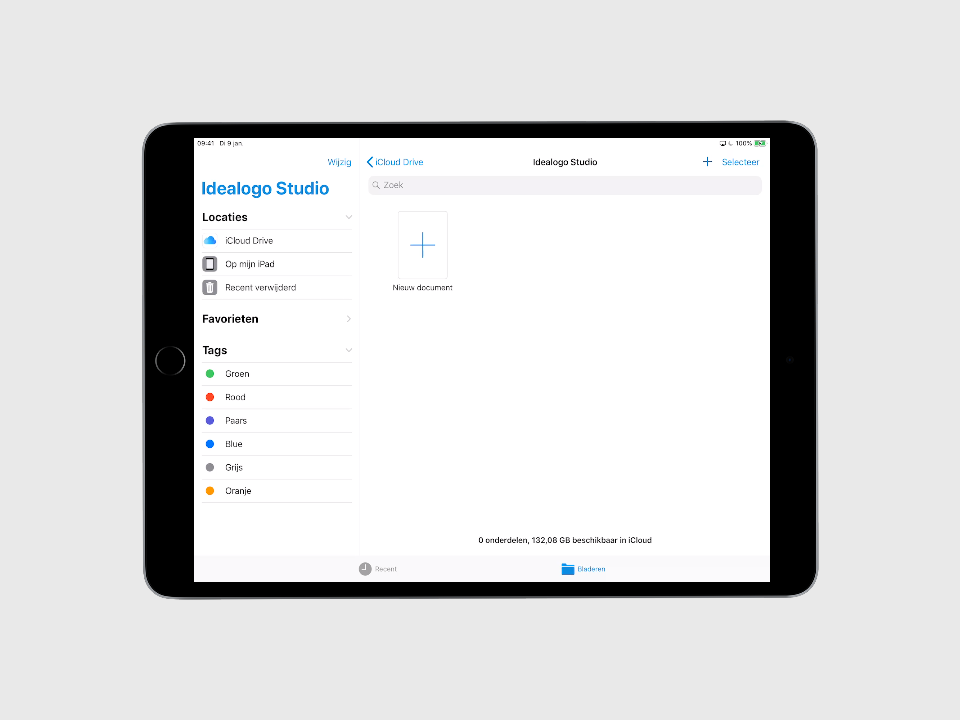
Middels nieuw document kun je een nieuw werkblad aanmaken. Je hebt de keuze uit drie templates. Selecteer de gewenste template, geef deze een naam en tik op aanmaken.
Templates
- Deze template bevat per bladzijde 25 vakjes waar je afbeeldingen in kunt slepen. Met deze template kun je bijvoorbeeld een drill blad maken
- Deze template bevat per bladzijde 25 vakjes met ruimte voor tekst. Als je hier een afbeelding in sleept, verschijnt het woord automatisch in het tekstveld. Deze tekst kun je eventueel zelf aanpassen. Deze template kan onder andere gebruikt worden om woordenschatbladen op maat te maken.
- Deze template is blanco. Je kunt je werkblad naar wens opmaken door afbeeldingen en spaties in het werkblad te slepen.
Werkblad bewerken
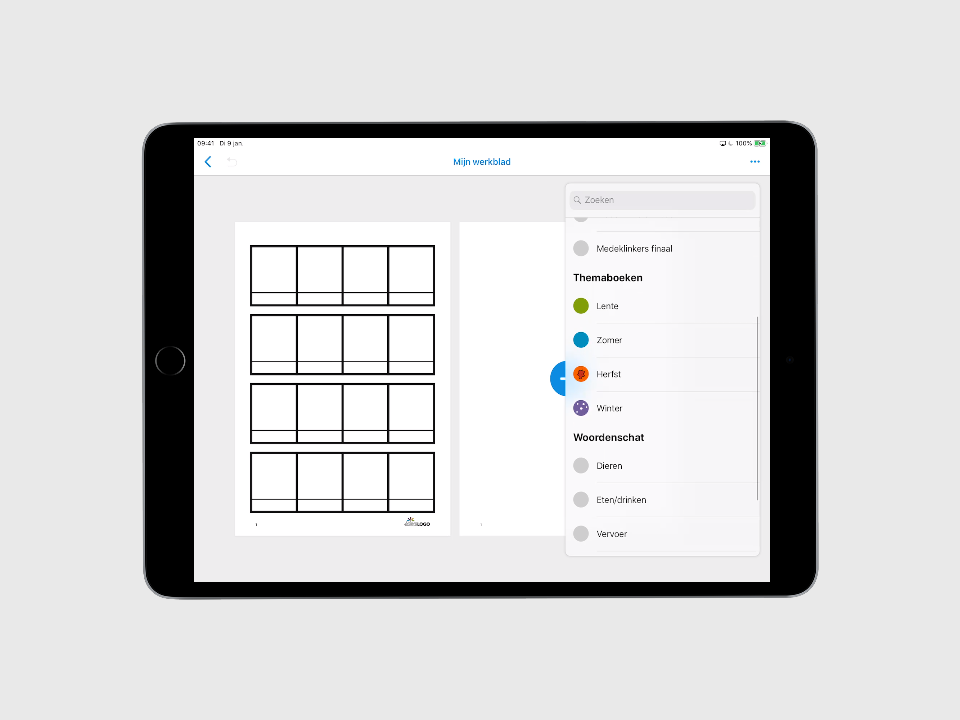
Rechts in het scherm is de bibliotheek met de beschikbare pakketten zichtbaar om afbeeldingen uit te selecteren.
Je kunt, vanuit de fotorol, ook eigen afbeeldingen toevoegen aan je werkblad. De werkbladen kun je naar links verschuiven en hier kun je ook extra pagina’s aan toevoegen door op de plus te drukken.
Tips
- Gebruik de zoekfunctie, rechtsboven in de bibliotheek, om de gewenste afbeelding te vinden.
- Je kunt, middels de pijl linksboven, kiezen voor ongedaan maken als je terug wilt naar de vorige stap;
- Een blanco vakje kun je toevoegen door een spatie te selecteren in het leestekenpakket. Sleep de spatie naar de gewenste plek in je werkblad.
- Wil je een afbeelding verwijderen, sleep deze dan weg uit het blad.
PDF exporteren
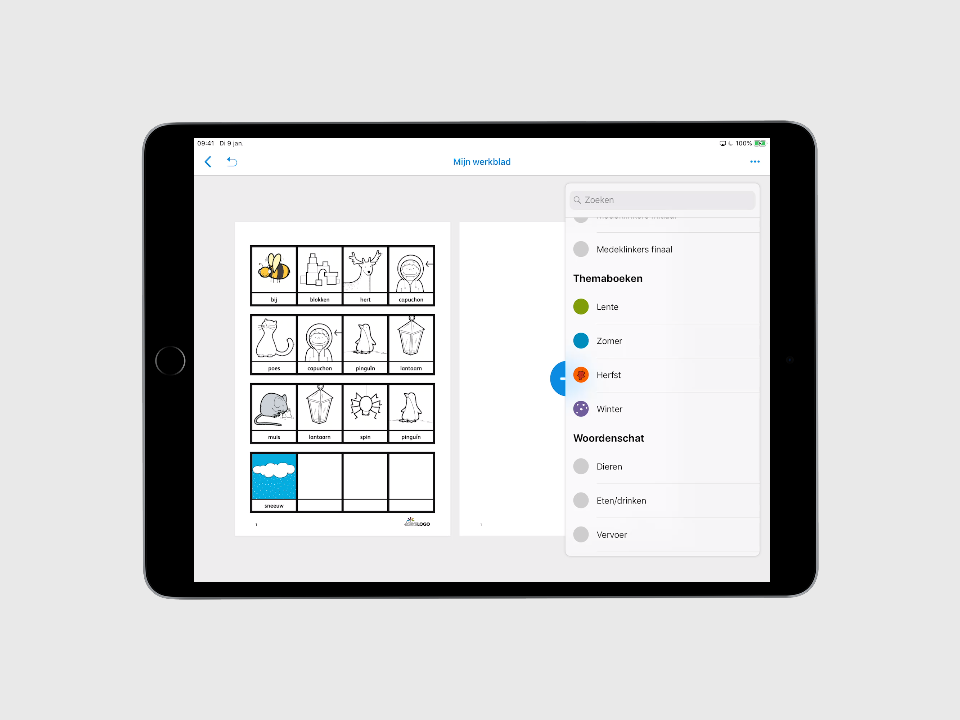
Als het werkblad klaar is, kun je deze als PDF exporteren naar bijvoorbeeld iCloud of Dropbox, printen of direct mailen naar de cliënt. Dit doe je door rechtsboven in het scherm te tikken op box-arrow-up. Het werkblad wordt automatisch opgeslagen in het navigatiescherm.
 Idealogo Arcade
Idealogo Arcade
Introductie
Idealogo Arcade genereert interactieve spelen op basis van afbeeldingen en zelf samengestelde werkbladen uit Idealogo Studio, zoals Geheugenspel, Lotto, Vallen & Opstaan, Hocus Pocus en Inpakken & Wegwezen. Daarnaast vind je een aantal voorgeprogrammeerde spelactiviteiten, zoals Zeggen & Leggen en Zoek & Vind. Ook van het themaboek ‘Het huis van Suus&Luuk' is een interactief spel toegevoegd.
Er is een betaalde versie voor de professional en de oefeningen kunnen verstuurd worden naar de cliënt. De cliënt kan thuis op een eigen device (Apple, Android en Windows) de oefening(en) openen en met de gekozen spelvorm (Geheugenspel, Lotto, Vallen & Opstaan en Hocus Pocus) herhalen.
Aan de slag
Download Idealogo Arcade in de Apple App Store en registreer je als professional. Selecteer welk abonnement je wenst af te sluiten.
De App kan geïnstalleerd worden op een iPad of een Mac. (Ouders of verzorgers van) Cliënten kunnen hun eigen gratis versie downloaden.
Startscherm
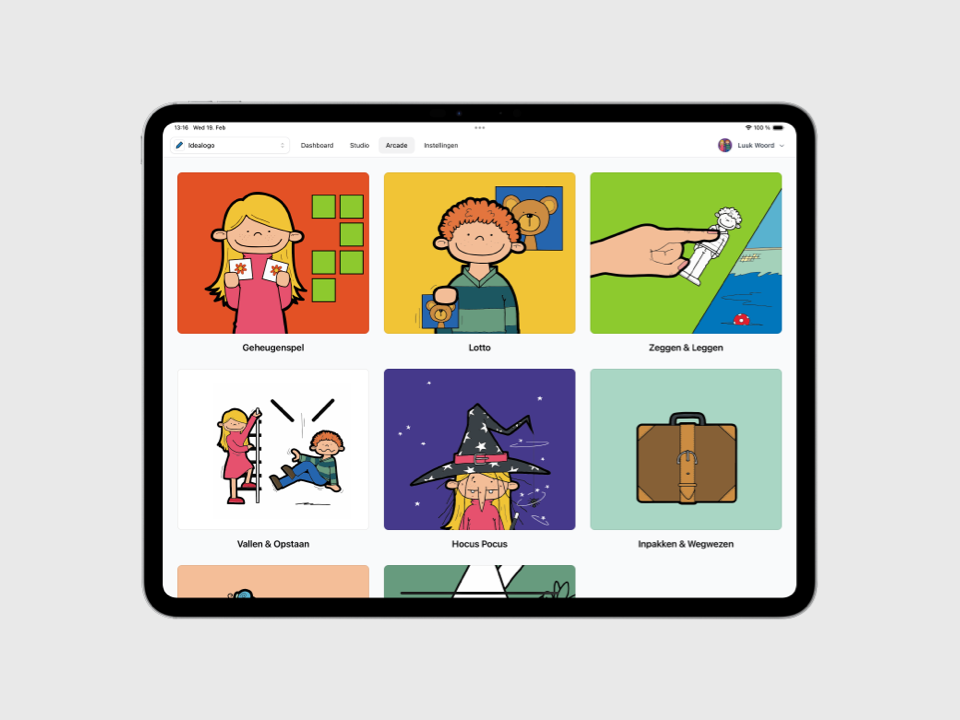
Als je Idealogo Arcade hebt gedownload en je opent deze dan kom je in het startscherm. Vanuit het dashboard kun je je actieve licenties bekijken en cliënten toevoegen en beheren. Ook kun je oefeningen opslaan in de cliëntenomgeving. In de instellingen de gegevens van je organisatie en cliënten inzien en beheren. Daarnaast kun je hier ook de spelopties aanpassen, zoals de snelheid, spraakopties en geluidseffecten.
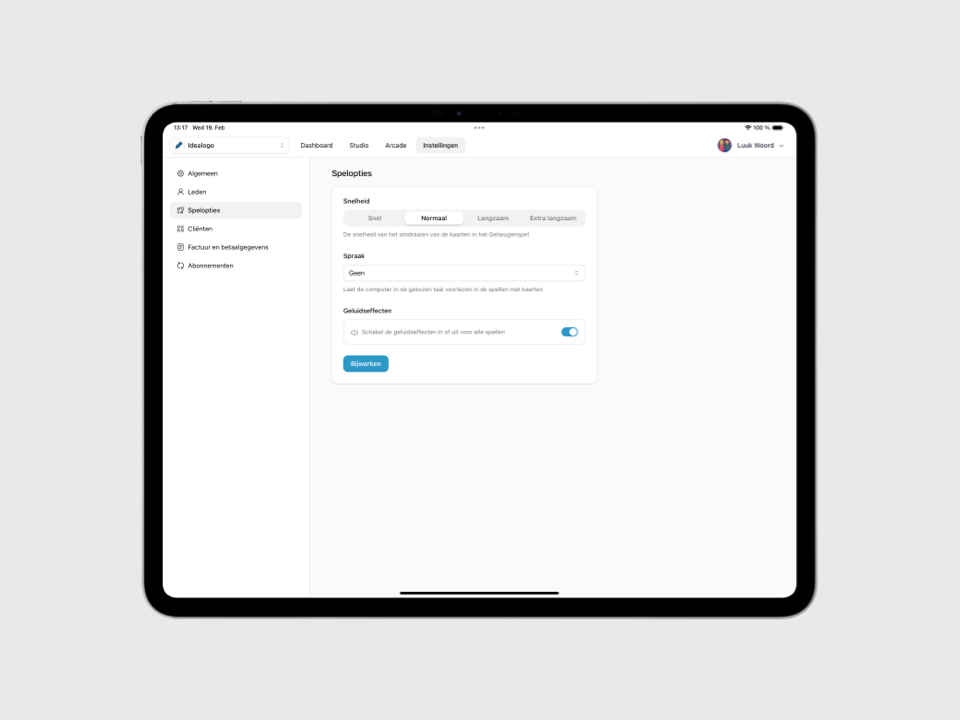
Als je Arcade opent vanuit het startscherm kun je direct een spelactiviteit selecteren.
Koppeling met Studio
Voor het Geheugenspel, Lotto, Vallen & Opstaan en Hocus Pocus maak je gebruik van een werkblad uit Idealogo Studio.
Tik op het spel en kies of je een bestand uit je .studio collectie wilt gebruiken of een opgeslagen oefening. Kies je een .studio bestand dan kun je deze zelf selecteren uit jouw bibliotheek van Idealogo Studio en kiezen met hoeveel afbeeldingen je wilt oefenen. Je start vervolgens het spel. Rechtsboven in het scherm kun je kiezen voor ‘volledig scherm’ en deze kun je weer sluiten door linksboven op het kruisje te tikken.
Geheugenspel
De spelers draaien om de beurt twee afbeeldingen om en benoemen deze met de correcte doelklank/het doelwoord/de doelzin. Zijn de afbeeldingen hetzelfde, dan mag de speler nog een keer. Degene die de meeste punten heeft, heeft gewonnen.
Lotto
De cliënt benoemt de afbeelding met de correcte doelklank/het doelwoord/de doelzin en zoekt dezelfde afbeelding erbij. De cliënt veegt sleept de afbeelding naar de bovenste afbeelding en speelt zo de kaart leeg.
Zeggen & Leggen
Er zijn verschillende themaplaten beschikbaar. Bij de platen kun je persoonsfiguren of afbeeldingen in de plaat slepen. Je kunt hierbij opdrachten geven aan de cliënt of de cliënt verwoordt zelf wat hij of zij maakt. Hierbij kun je verschillende doeluitingen inzetten.
- "Geef het ijsje aan Suus"
- "Zet de pet op bij Luuk"
- "Geef Suus een bloem"
Het is bij deze opdracht echt belangrijk dat je als leerkracht/ouder/logopedist de sturing houdt bij het spel, want dit spel bevat uit zichzelf geen direct gestelde opdracht.
Vallen & Opstaan
De spelers gooien om de beurt met de dobbelsteen, de pionnen lopen automatisch over het spelbord. De cliënt benoemt de afbeelding met de correcte doelklank/het doelwoord/de doelzin en de andere speler is vervolgens aan de beurt. Kom je op een afbeelding met een valluik dan val je naar beneden, kom je op een ladder dan klim je omhoog. Wie het eerste boven is, heeft gewonnen.
Hocus Pocus
De cliënt benoemt de afbeelding met de correcte doelklank/het doelwoord/de doelzin en tovert de afbeelding weg.
Inpakken & Wegwezen
Kies een minimaal paar, deze kun je vanuit de suggesties selecteren. Kies hoeveel stickers je wilt gebruiken om op de koffers te plakken. De afbeelding staat boven de betreffende koffer. Hoort/zegt het kind het woord, plak dan een sticker op de betreffende koffer.
Zoek & Vind
Er zijn 20 praatplaten beschikbaar waarin steeds zeven dieren verstopt zijn. Het kind zoekt steeds een dier en vertelt waar deze verstopt was. Hierbij kun je niet alleen voorzetsels oefenen, maar ook woordenschat, taalbegrip en zinsbouw.
Het Huis van Suus & Luuk
Wandel samen door het huis van Suus & Luuk, wat zie je allemaal in het huis? Er gebeuren gekke dingen, want als je terugloopt, ziet de ruimte er ineens heel anders uit! Wat is er gebeurd? Wat is er anders? "Wat doet Suus…?", "Waar is Luuk…?" Hierbij kun je verschillende taaldoelen, waaronder zinsbouw en vertelvaardigheden, inzetten.